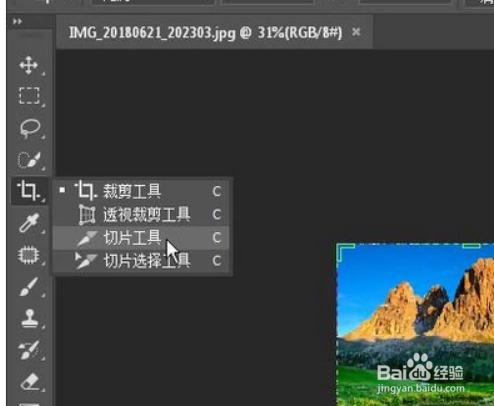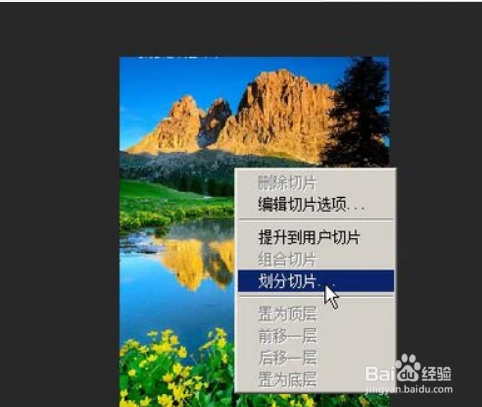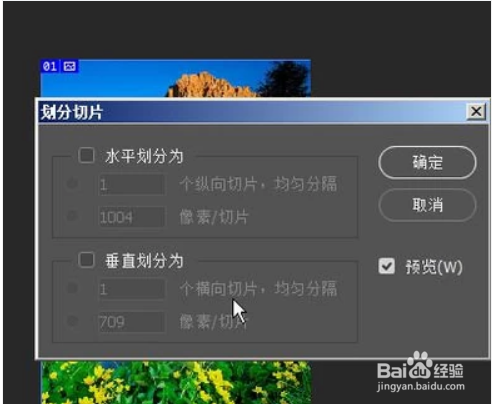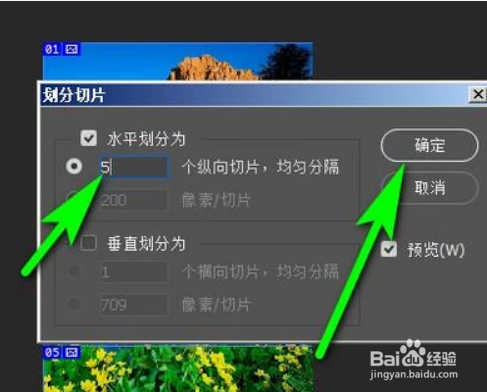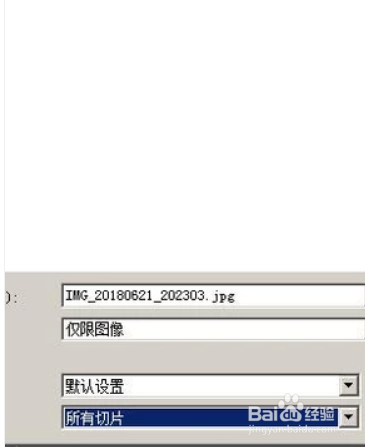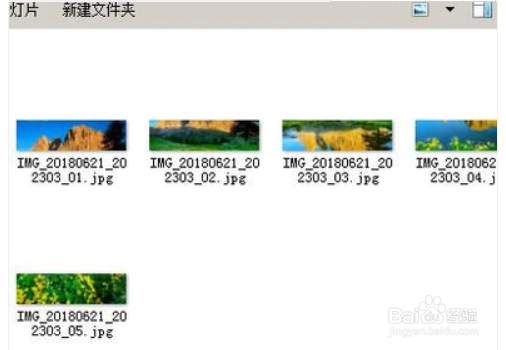1、把图片素材拖入到PS中。
2、再从工具栏中,调出切片工具。
3、鼠标放在画布的图片上,再右击,弹出菜单再点:划分切片
4、弹出了一个操作面板。再勾选:水平划分为
5、接着,在编辑框内输入参数:5;再点确定。
6、再看画布中的图片,可以看到这长图已分为5张小图。接下来,我们执行保存。按下快捷键:SHIFT陴鲰芹茯+CTRL+ALT+S;调出储存为web所有格式的操作面板。
7、接着,点击储存按钮,在弹出的对话框中,选择保存地址,再点保存。在这里,我设置为保存在电脑桌面上。
8、点击保存后,我们再返回到桌面,再打开文件夹,就看到这5张小图了。